Die Multimedia-Edition ist eine Aufgabe, die dank der grafischen Werkzeuge, die auf den digitalen Markt kommen, im Laufe der Zeit optimiert wurde. Von kostenlos bis kostenpflichtig liefert uns jede Plattform die notwendigen Anleitungen, um unsere audiovisuellen Werke zu erstellen. Es ist nicht länger notwendig, ein fortgeschrittener Schöpfer zu sein, um die gewünschten Ergebnisse zu erzielen.
Einer der Nachteile, die bei der Arbeit mit diesen Produkten auftreten können, ist die Inkompatibilität von Dateien, da nicht immer alle Erweiterungen unterstützt werden. Aus diesem Grund wird Wondershare Video Converter Ultimate sehr nützlich sein, da wir mehr als 1.000 Konvertierungsformate haben, von den beliebtesten bis zu den am wenigsten bekannten.
Wir können Videos konvertieren, sie schnell bearbeiten, VR-Formate erstellen, um Dateien einfach auf Festplatte zu brennen, und unser persönliches Backup haben. Wenn Sie zu denjenigen gehören, die mit diesem Programm schnell arbeiten möchten, können Sie die Konvertierungsgeschwindigkeit um das 30-fache steigern. Es ist ein Programm, das mit Windows und Mac kompatibel ist.
- Videoformate: MP4 , AVI, MKV, WMV, MPEG-2, DIVX, MOV, Xvid, HEVC-Video, YouTube-Video, Facebook-Video.
- Audioformate: MP3, WMA, ACC, OGG, FLAC, AC3, M4R, AIFF, MKA, APE, AU.
- iPhone
- Android
- iPad
- HD-Fernseher
- Apple TV
- VR
- XBOX
- PSP
- Insta360
Sehen wir uns an, wie Wondershare Video Converter Ultimate unter Windows 10 verwendet wird.
1 Herunterladen und Installieren von Wondershare Video Converter Ultimate
Als erstes laden wir das Programm von der offiziellen Website herunter und installieren es:
Nach dem Herunterladen haben wir mit der Installation begonnen, indem wir den folgenden Schritten des Assistenten gefolgt sind:
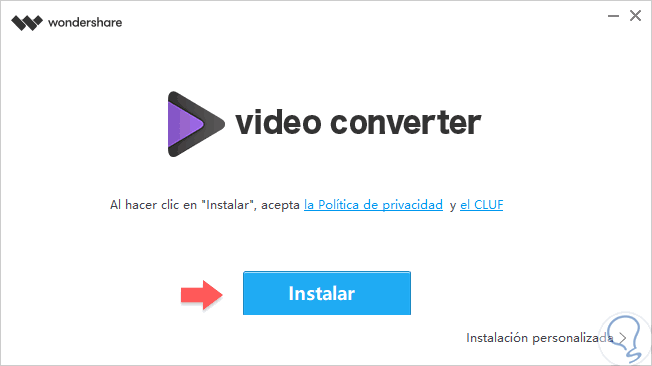
Dies ist die Schnittstelle, die wir finden, wenn das Programm installiert ist: 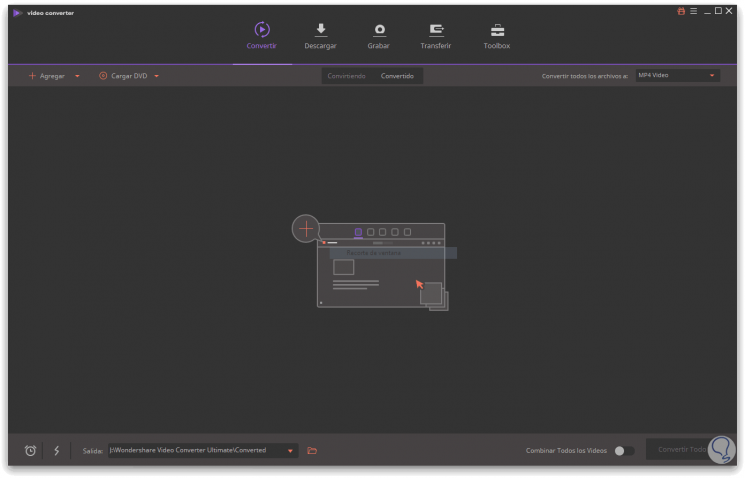
2 So konvertieren und bearbeiten Sie Videos mit Wondershare Video Converter Ultimate
Die erste Option, die wir von der Schnittstelle finden, ist Konvertieren. Denken Sie daran, dass dieses Programm mehr als 1.000 verschiedene Formate unterstützt.
Als erstes klicken wir auf “Hinzufügen”. Wir können auf verschiedene Arten auswählen, seien es mehrere Dateien, ein einzelner oder ein ganzer Ordner. 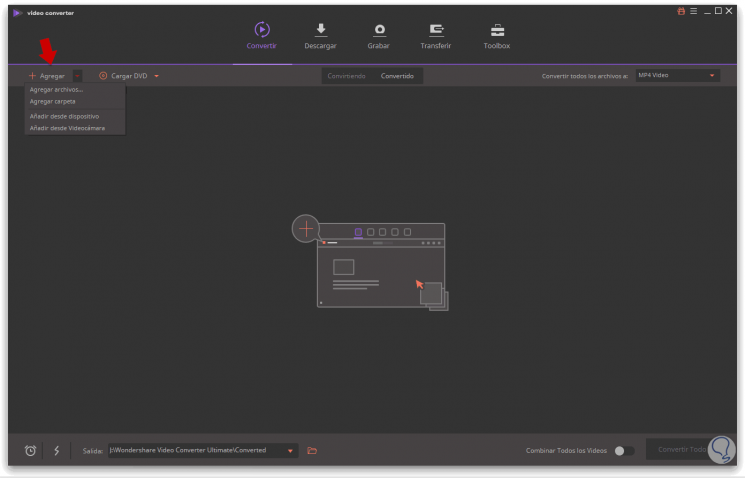
Wenn wir mehrere Videodateien geladen haben, haben wir drei Möglichkeiten: Konvertieren Sie jedes Video in ein anderes Format, konvertieren Sie alle Videos in dasselbe Format oder bearbeiten Sie das Video.
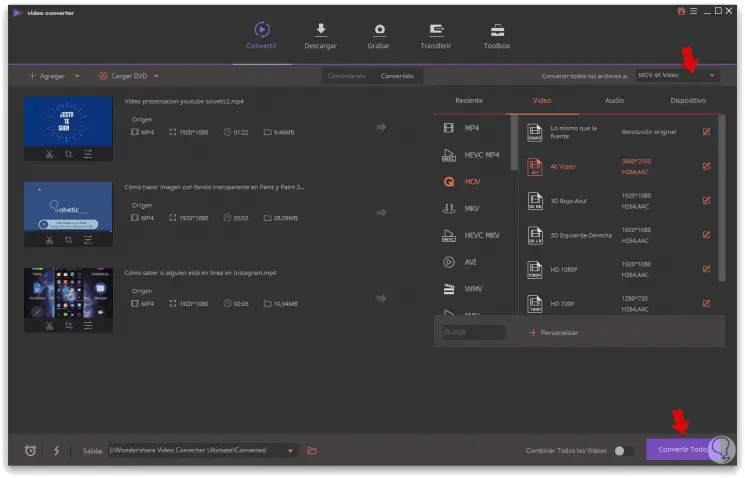
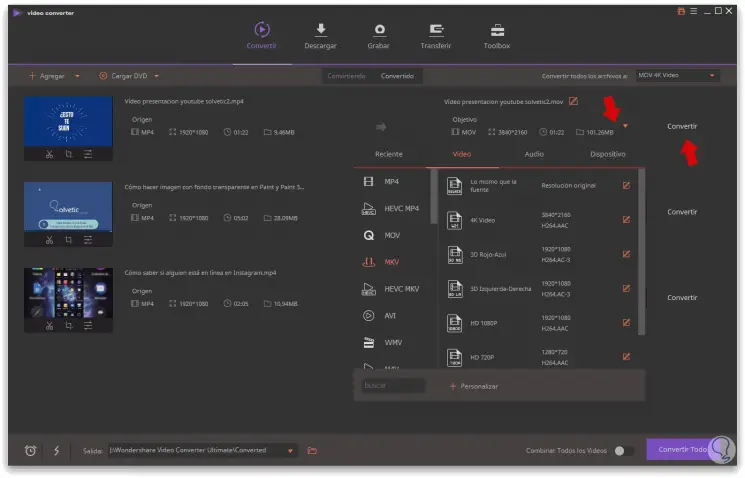

Wir werden ein neues Fenster für die Edition öffnen:
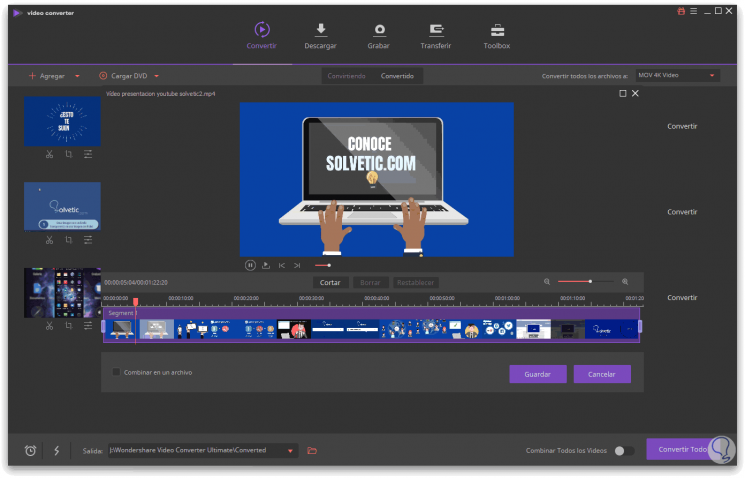
3 Herunterladen von YouTube-Videos und Bildschirmaufnahmen mit Wondershare Video Converter Ultimate
Eine andere Möglichkeit besteht darin, ein YouTube-Video herunterzuladen oder unseren eigenen Bildschirm aufzunehmen.
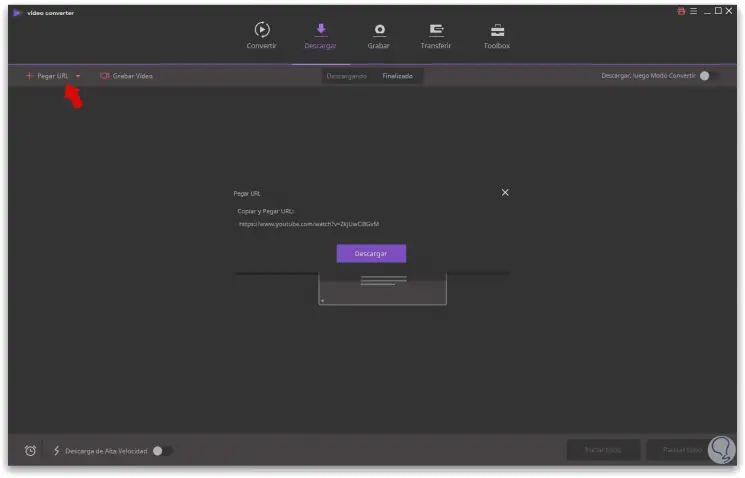
Beim Laden können wir zusätzlich zu den Untertiteln nur Videos oder Musik herunterladen.
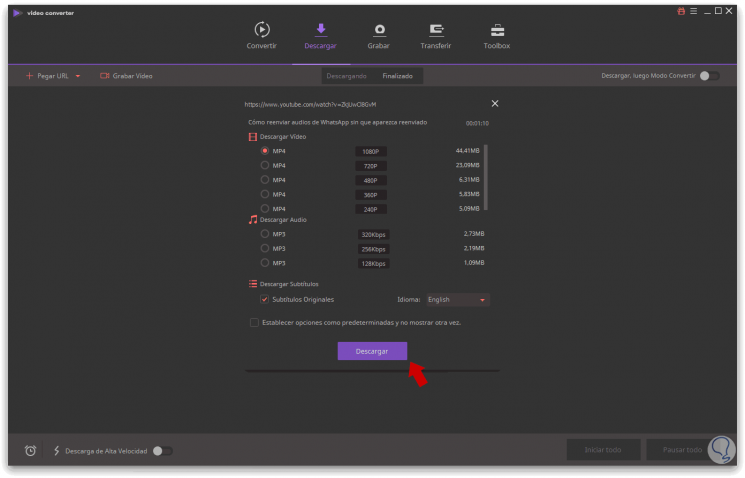
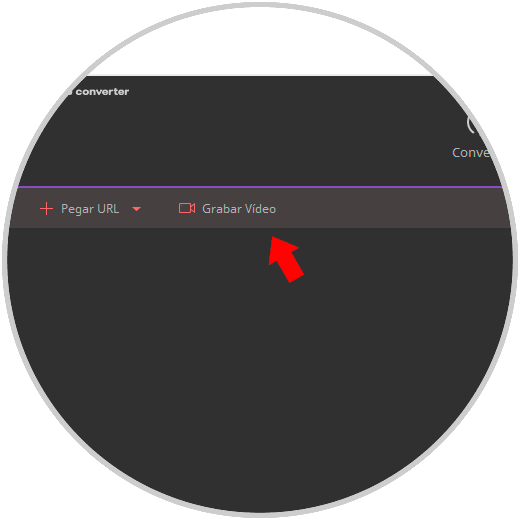
4 So brennen Sie Videos mit Wondershare Video Converter Ultimate auf Festplatte
Eine andere Option, die wir finden, ist das Erstellen eines Backups oder Backups der Videos auf einer DVD.
Wenn wir Videos hinzufügen möchten, die wir bereits auf unserem Computer haben, wählen wir die Option “Hinzufügen”. Wir können auch DVD-, IFO- oder ISO-Dateien von “Load DVD” hinzufügen. 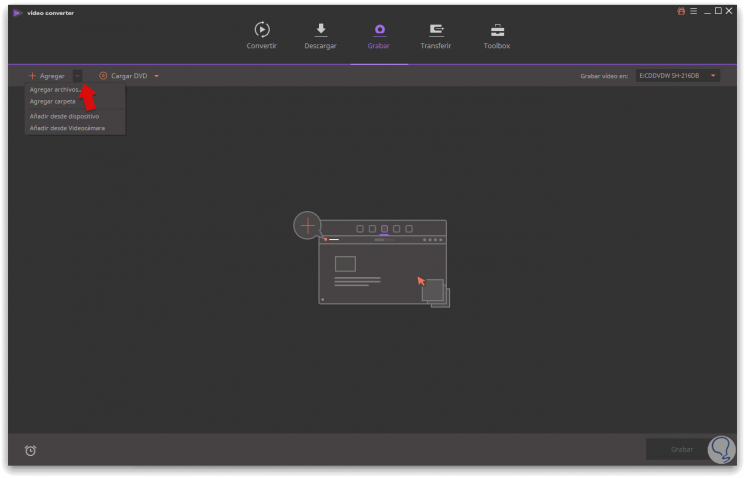
Wenn Sie ein zuvor konvertiertes Video hinzufügen möchten, wechseln Sie zum Tab “Konvertieren”. Wir geben die Option “Konvertiert” ein und in dem Video, das wir möchten, klicken wir mit der rechten Maustaste auf “Zur Aufnahmeliste hinzufügen”. Das Gleiche tun wir auch für von YouTube heruntergeladene Videos. 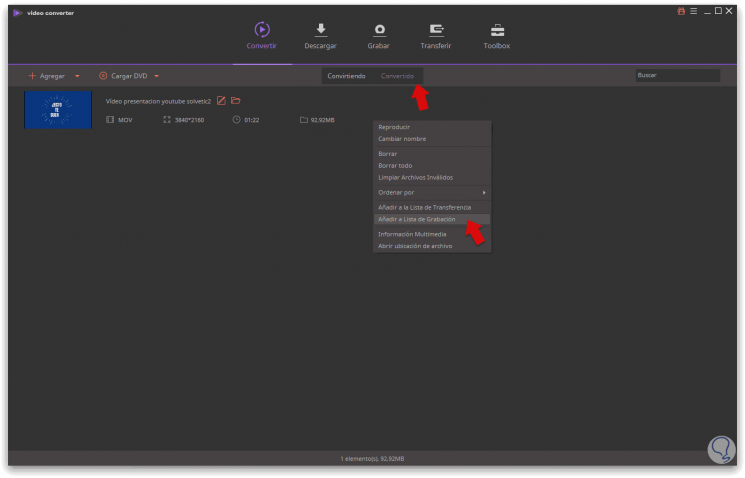
Auf der rechten Seite können Sie Änderungen an der DVD-Vorlage oder der endgültigen Videokonfiguration vornehmen und die zu brennende DVD auswählen. Wenn alles in Ordnung ist, klicken Sie auf “Aufzeichnen”. 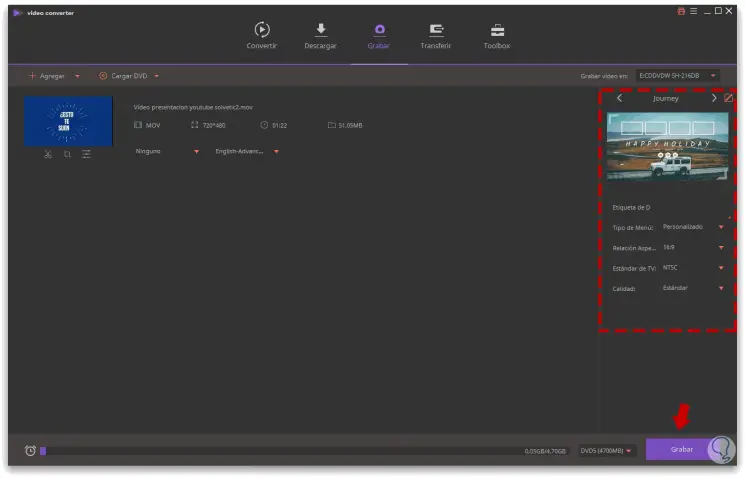
5 So übertragen Sie Dateien zwischen Geräten Wondershare Video Converter Ultimate
Im Bereich “Übertragen” können wir Videodateien zwischen Android, iOS oder anderen Geräten als externe Festplatte übertragen.
Um auf dem Laufenden zu bleiben, sollten Sie unseren YouTube-Kanal abonnieren. ABONNIEREN
Um auf dem Laufenden zu bleiben, sollten Sie unseren YouTube-Kanal abonnieren. ABONNIEREN
Um auf dem Laufenden zu bleiben, sollten Sie unseren YouTube-Kanal abonnieren. ABONNIEREN
6 Andere Wondershare Video Converter Ultimate-Tools
Schließlich können wir in diesem Programm weitere interessante Optionen finden. 
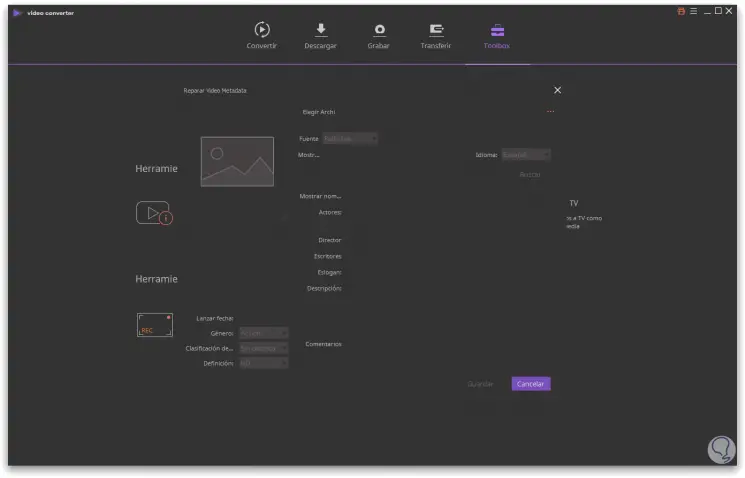
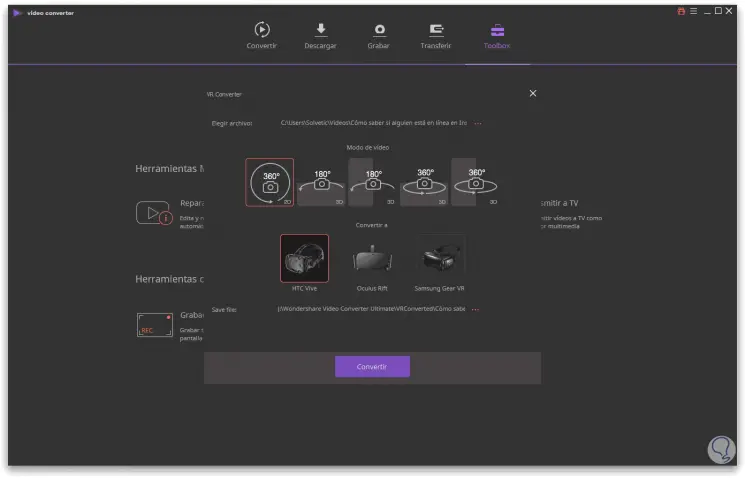
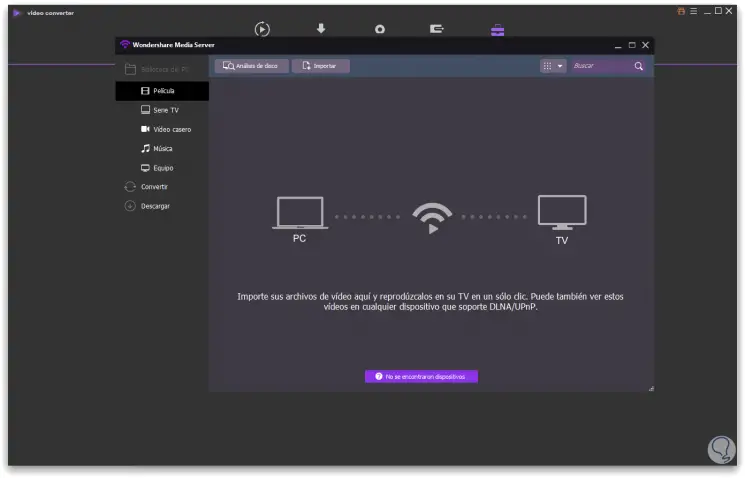
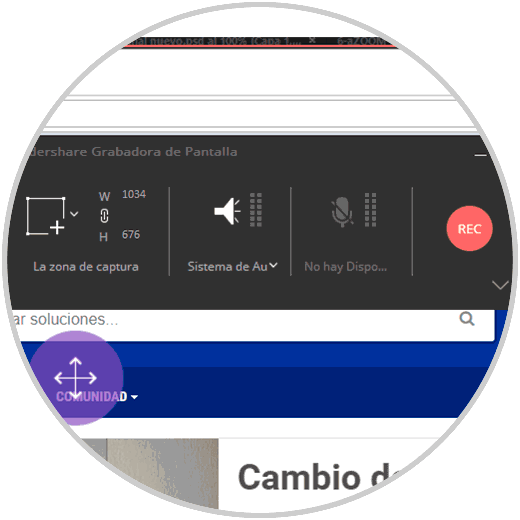
- Konvertieren Sie Fotos in GIF. Wir fügen das gewünschte Video hinzu und wählen den Teil des Clips für unser GIF aus.
- Konvertieren Sie GIF-Videos. Wir werden eine Folge von Bildern hinzufügen, die wir in ein animiertes GIF verwandeln.
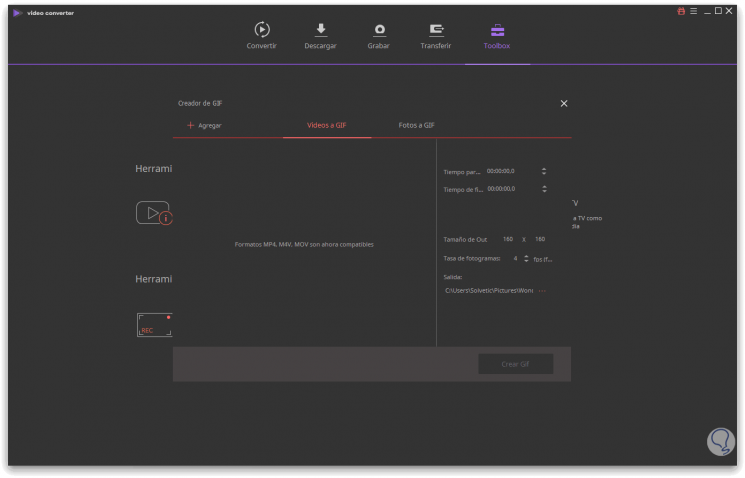
Auf diese Weise können wir mit Wondershare Video Converter Ultimate hochwertige Videos und mehr als 1.000 Formate konvertieren und viele weitere nützliche Videotools in einem einzigen Programm verwenden.